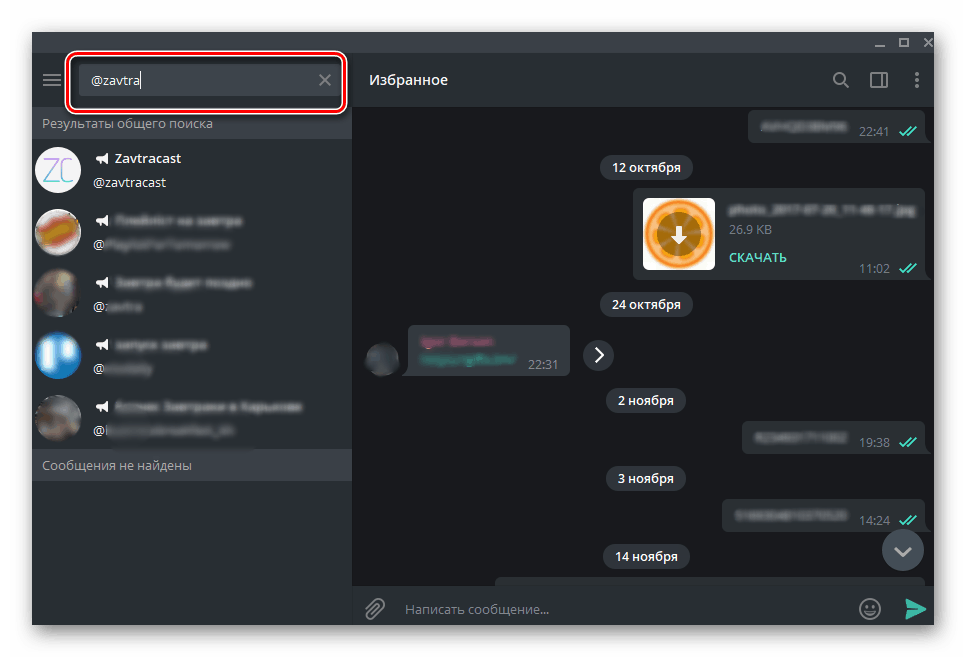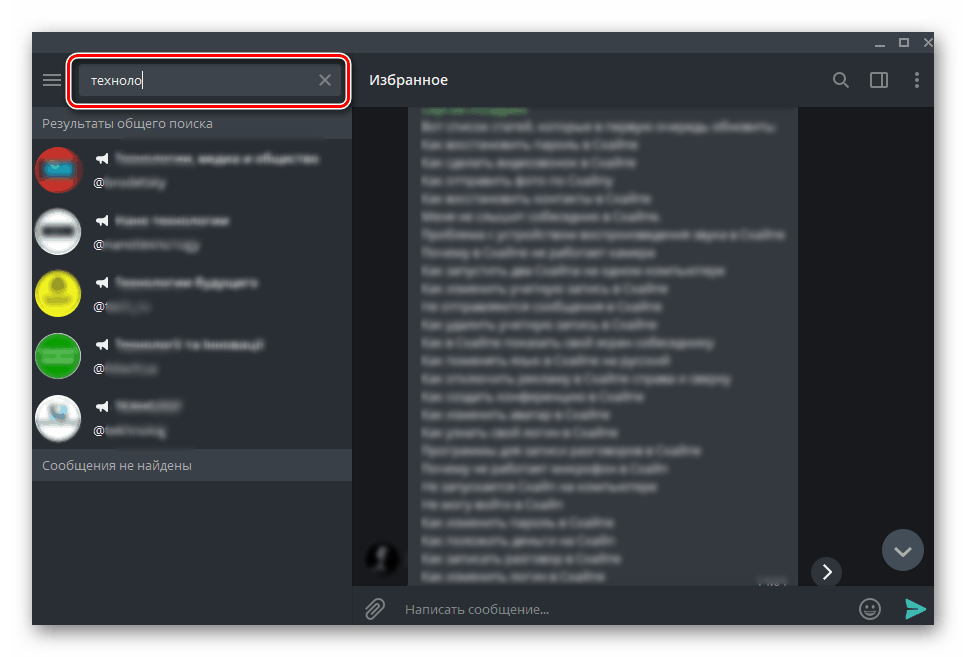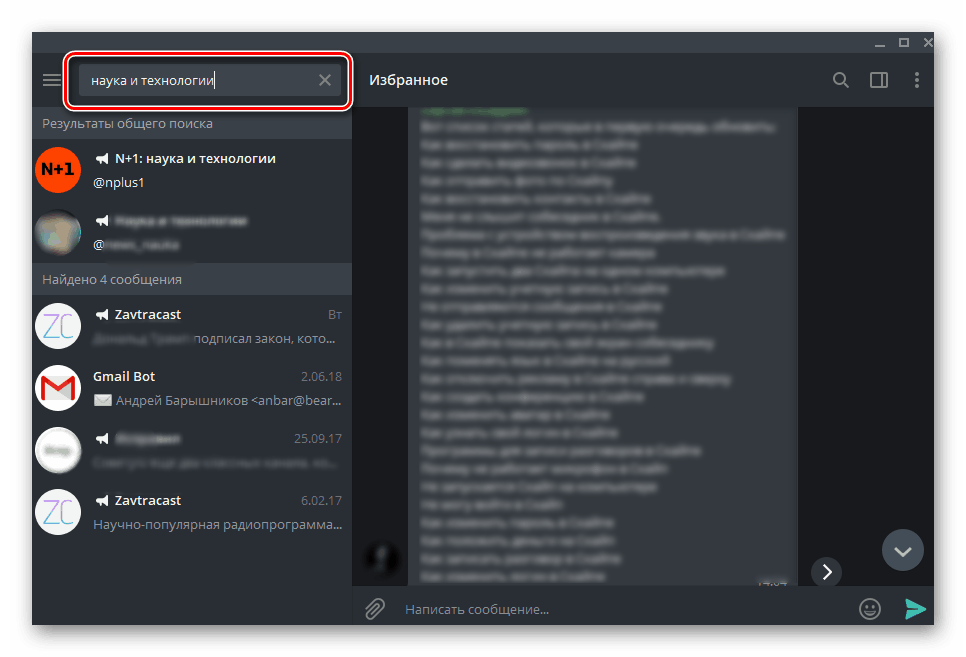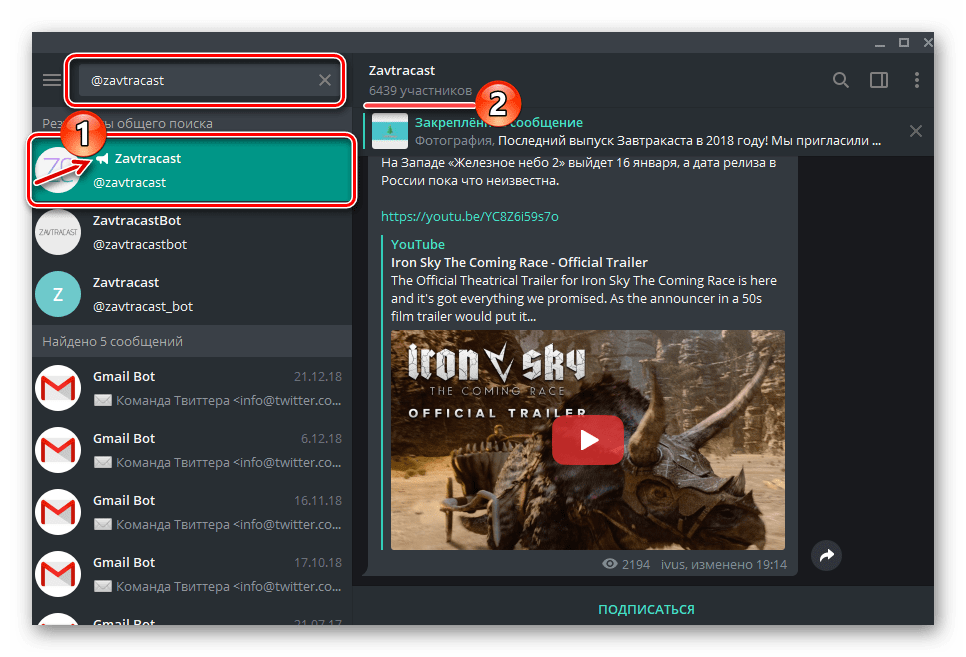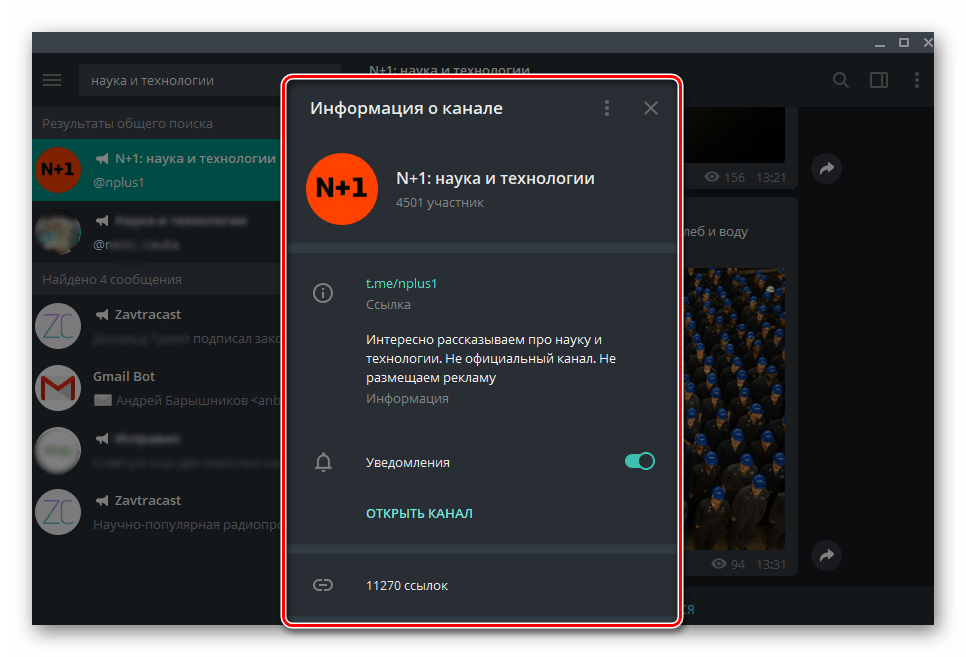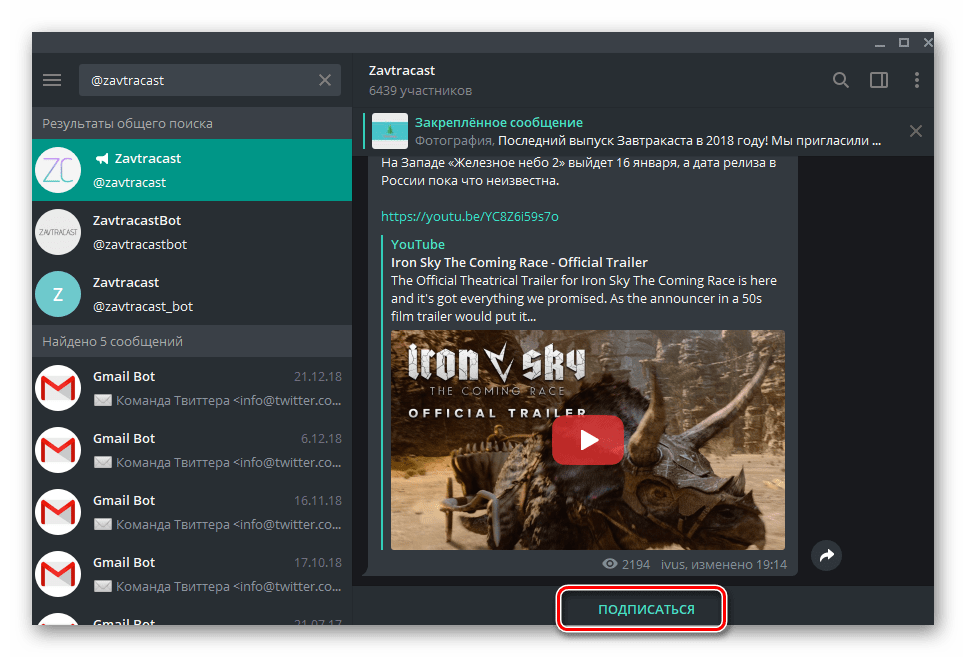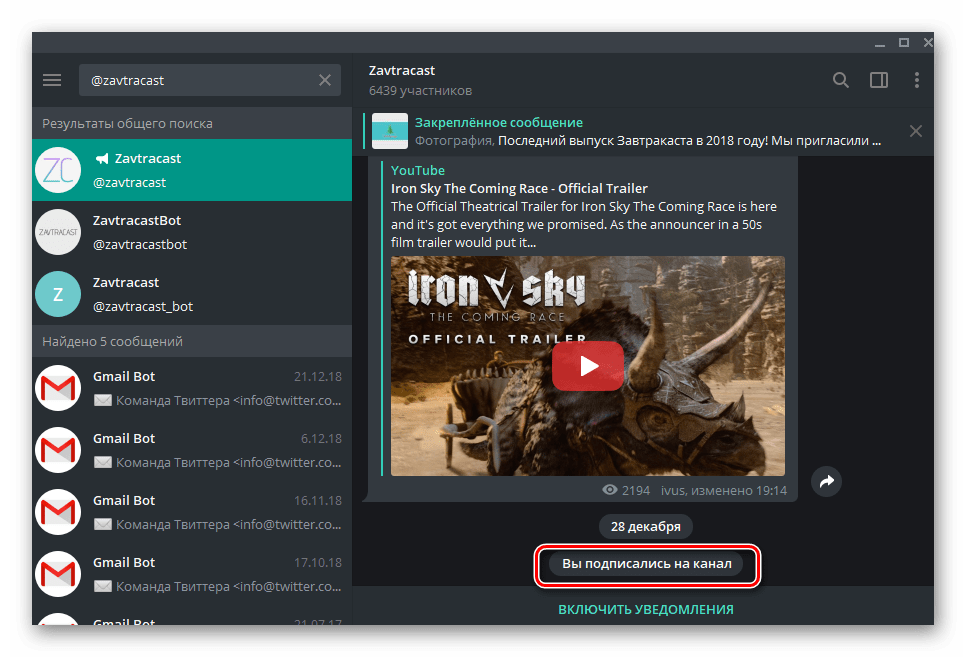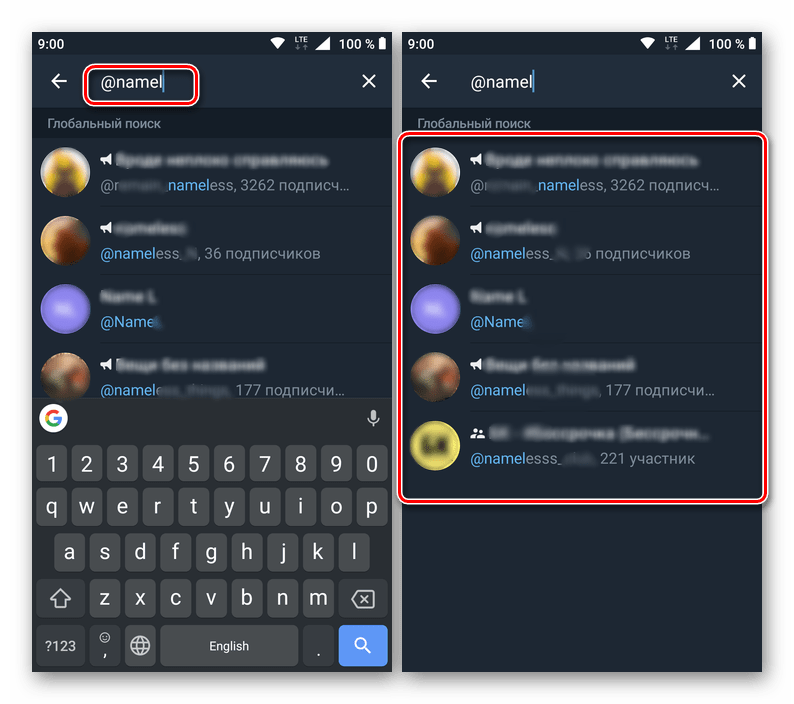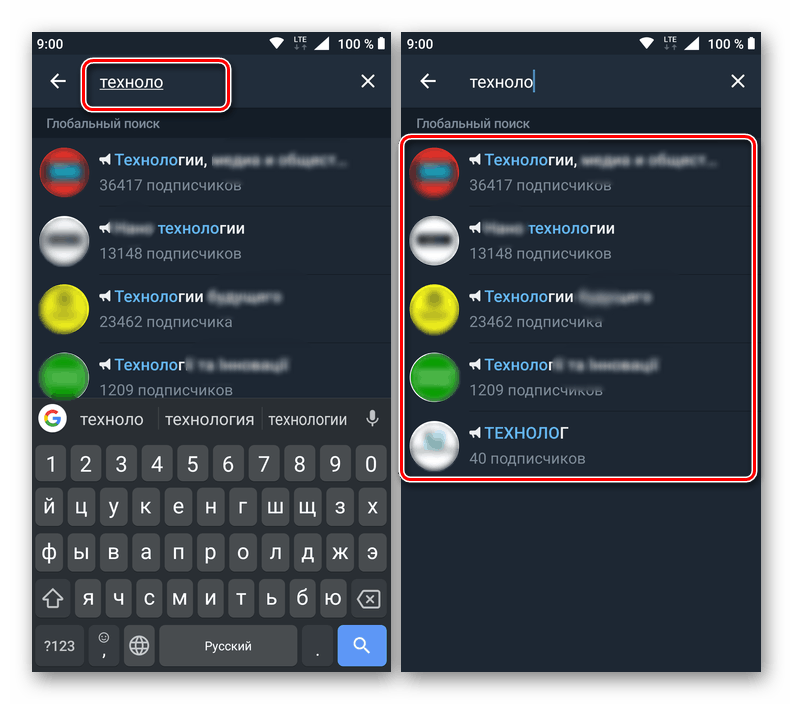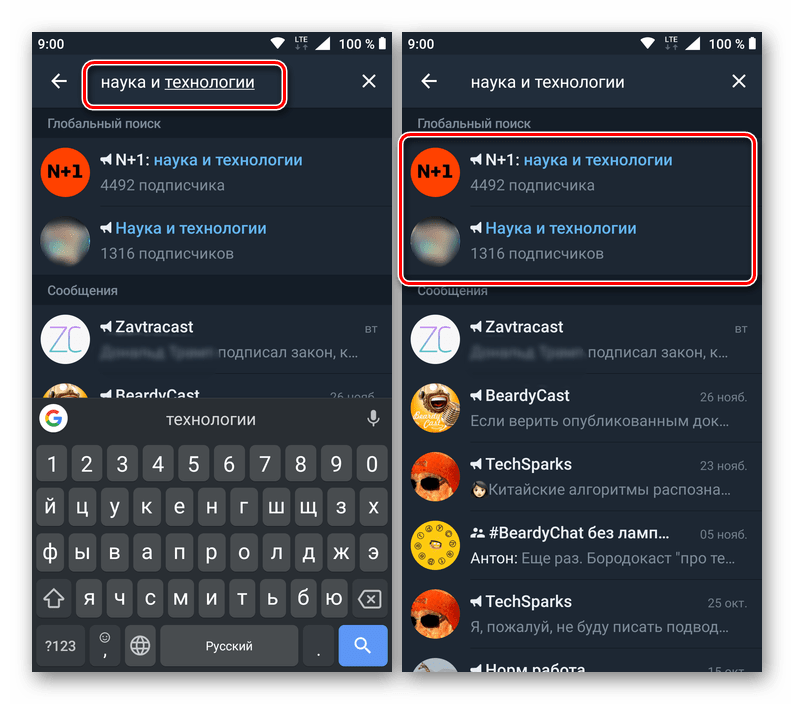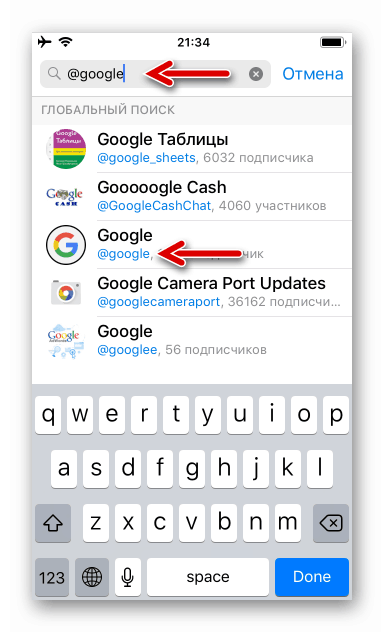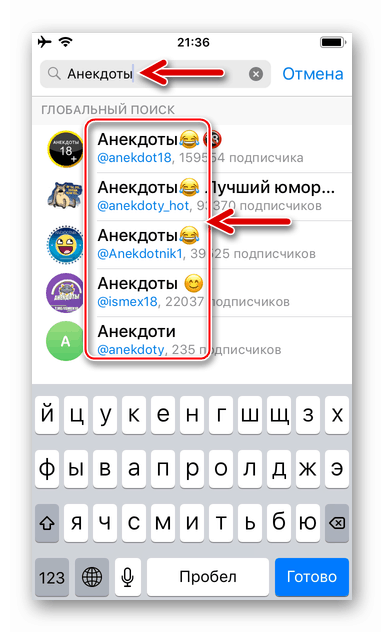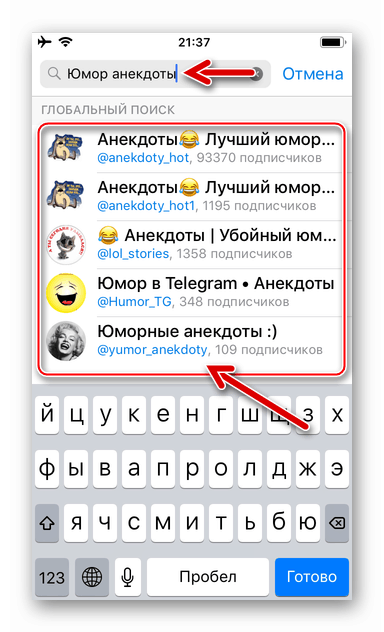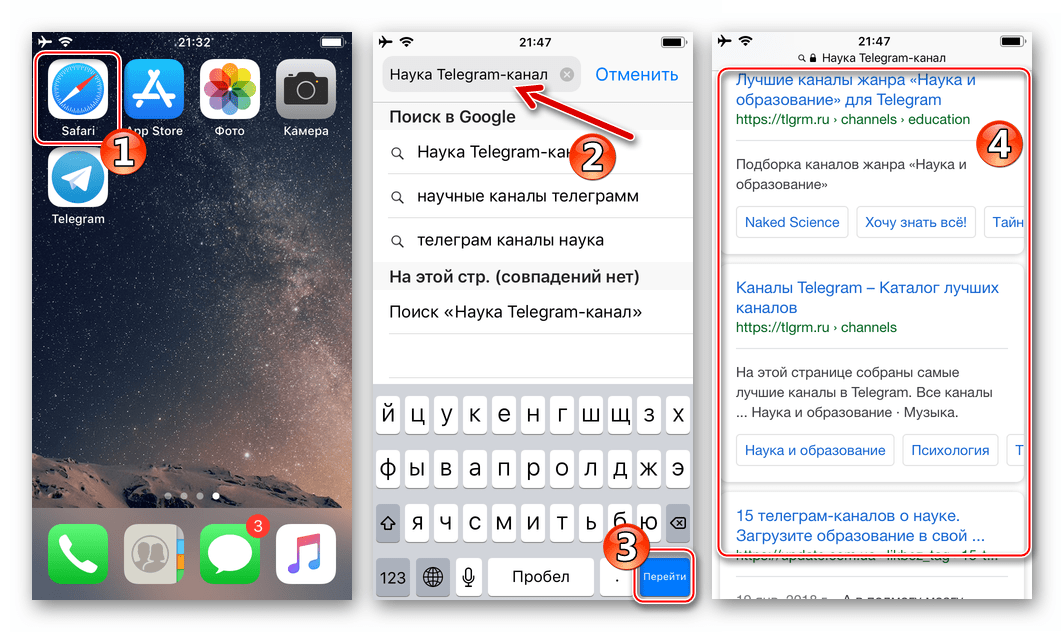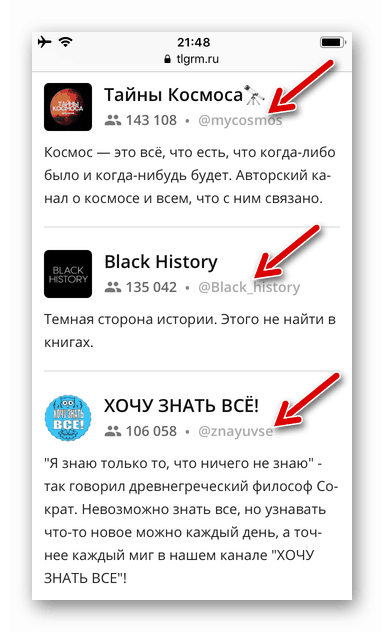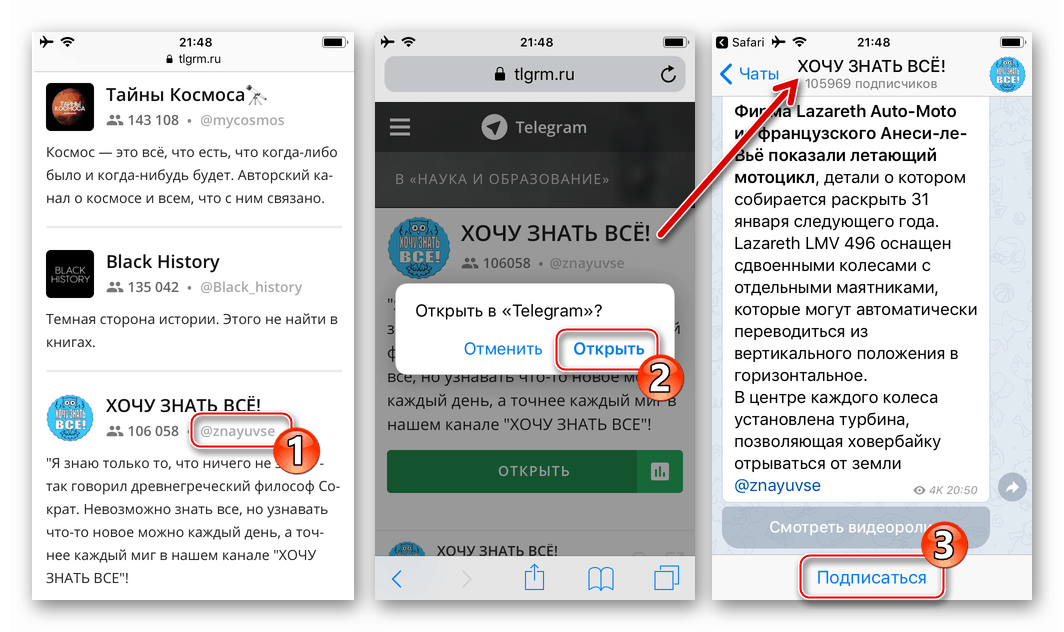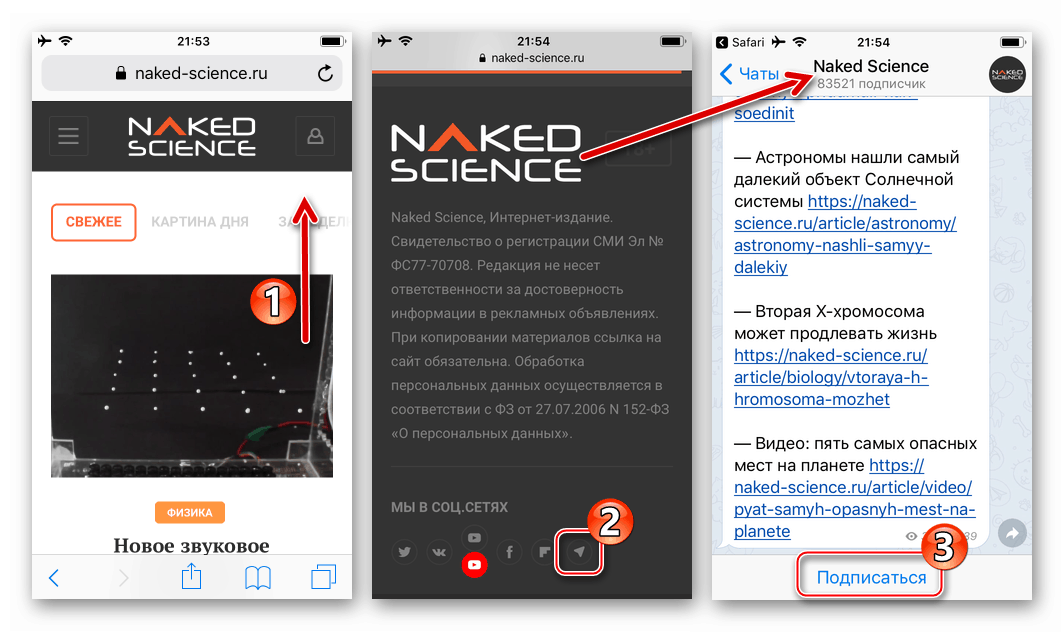Traži kanale u telegramu u sustavima Windows, Android, iOS
Popularni Telegram Messenger ne samo da svojim korisnicima pruža mogućnost komuniciranja putem teksta, glasovnih poruka ili poziva, već im omogućuje i čitanje korisnih ili zanimljivih informacija iz različitih izvora. Potrošnja različitih vrsta sadržaja pojavljuje se u kanalima koje svatko može napraviti u ovoj aplikaciji, općenito, može biti i relativno dobro poznata ili raste u popularnosti publikacije, i apsolutni početnici u ovom području. U našem današnjem članku ćemo vam reći kako tražiti kanale (oni se također nazivaju "zajednice", "javnosti"), jer se ova funkcija provodi potpuno nevidljiva.
Tražimo kanale u Telegramu
Uz svu funkcionalnost glasnika, ima jedan veliki nedostatak - korespondencija s korisnicima, javnim chatovima, kanalima i robotima u glavnom (i samo) prozoru su mješoviti. Pokazatelj za svaki takav element nije toliko broj mobitela kojim se provodi registracija, već ime koje ima sljedeći oblik: @name . No, za traženje određenih kanala, možete koristiti ne samo njegovo ime, nego i stvarno ime. Recimo vam kako se to radi u trenutnoj verziji Telegrama na PC-u i mobilnim uređajima, jer je aplikacija cross-platforma. No, prvo, navedite detaljnije što se može koristiti kao upit za pretraživanje i koja je učinkovitost svakog od njih:
- Točan naziv kanala ili njegovog dijela u obliku
@name, koji je, kao što smo već odredili, općeprihvaćeni standard u telegramima. Račun zajednice možete pronaći na ovaj način samo ako znate te podatke ili barem neke od njih sigurno, ali ovo jamstvo će dati pozitivan rezultat. U ovom slučaju, posebno je važno da ne napravite greške u pisanom obliku, jer to može dovesti do potpunog pogrešnog shvaćanja. - Naziv kanala ili njegov dio na uobičajenom, "ljudskom" jeziku, to jest, ono što se prikazuje u takozvanom zaglavlju chat, a ne standardni naziv koji se koristi kao indikator u telegramu. Postoje dva nedostatka ovog pristupa: imena mnogih kanala su vrlo slična (pa čak i ista), dok je popis rezultata prikazanih u rezultatima pretraživanja ograničen na 3-5 elemenata, ovisno o duljini zahtjeva i operativnom sustavu u kojem se glasnik koristi, i ne može se proširiti. Da biste poboljšali učinkovitost pretraživanja, možete se usredotočiti na avatar i, možda, na naziv kanala.
- Riječi i fraze iz navodnog naslova ili dijela. S jedne strane, ova opcija pretraživanja kanala još je složenija od prethodne, as druge strane pruža mogućnost za pojašnjenje. Na primjer, pitanje za zahtjev "Tehnologija" bit će više "zamagljeno" nego za "Znanost o tehnologiji". Na taj način možete pokušati pogoditi ime po subjektu, a slika profila i naziv kanala pomoći će u poboljšanju učinkovitosti pretraživanja, ako je ta informacija barem djelomično poznata.
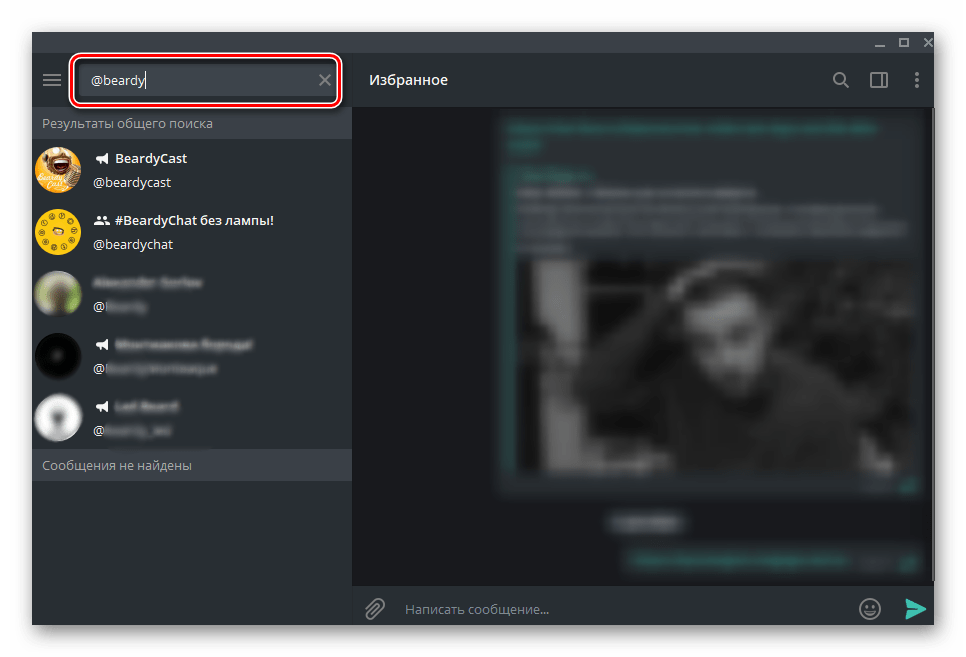
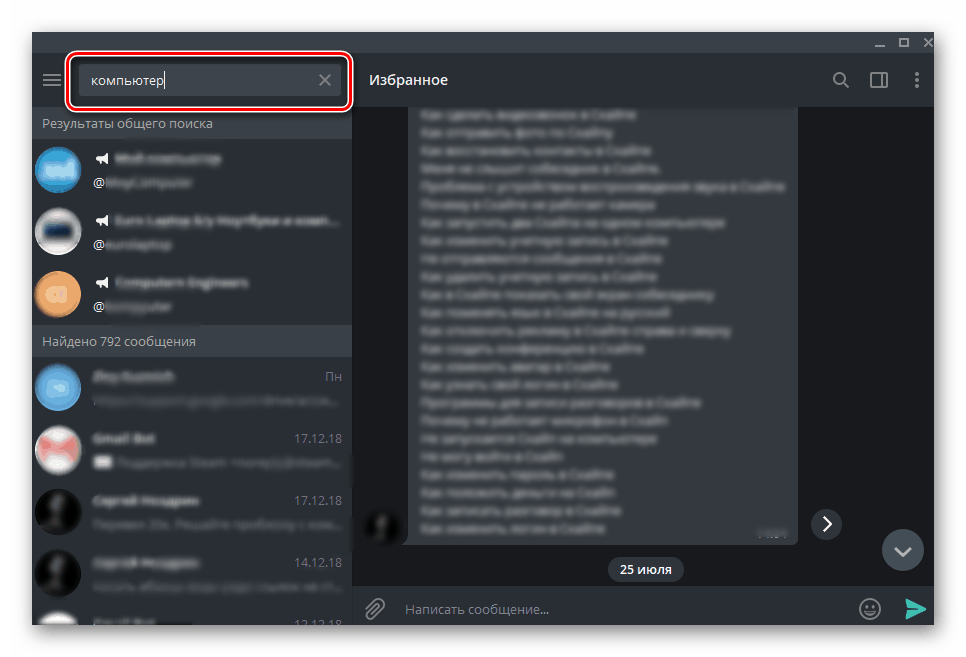
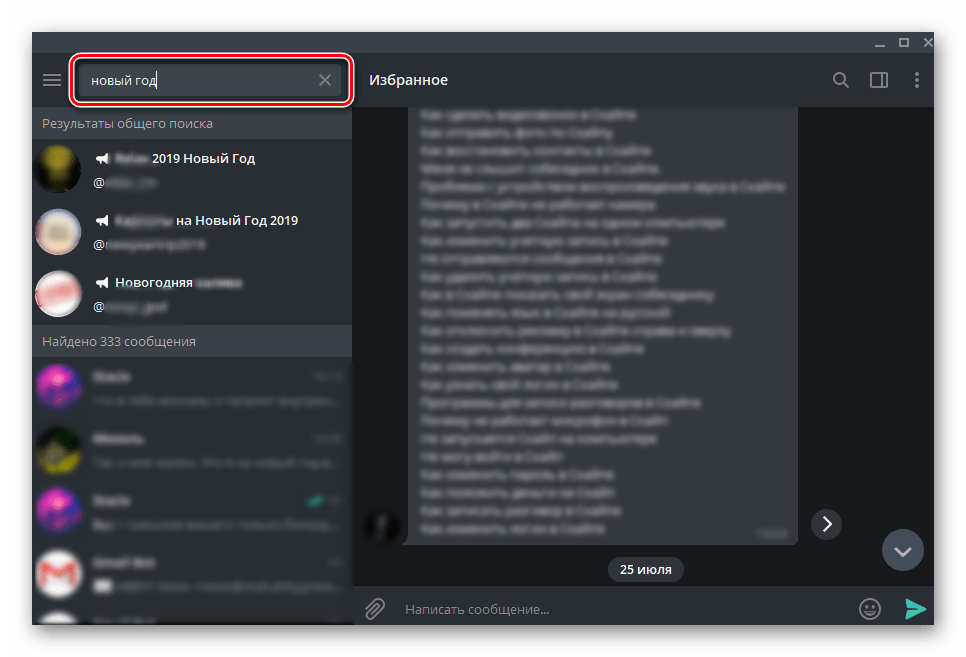
Dakle, upoznajući se s osnovama teorijske osnove, prijeđimo na mnogo zanimljiviju praksu.
Windows
Klijentska aplikacija Telegram za računalo ima istu funkcionalnost kao i njezini mobilni kolege, što ćemo opisati u nastavku. Stoga, pronaći kanal u njemu također nije teško. Isti način rješavanja problema ovisi o tome koje podatke znate o predmetu pretraživanja.
Pogledajte i: Instaliranje telegrama na Windows računalu
- Nakon što ste pokrenuli Messenger na računalu, kliknite lijevu tipku miša (LMB) na traci za pretraživanje koja se nalazi iznad popisa za chat.
- Unesite zahtjev, čiji sadržaj može biti sljedeći:
- Naziv kanala ili njegov dio u obliku
@name. - Uobičajeni naziv zajednice ili njezin dio (nepotpuna riječ).
- Riječi i fraze iz uobičajenog naziva ili njegovog dijela, ili one koje se odnose na predmet.
![Unos dijela točnog imena kanala u Messenger telegramu za Windows]()
![Unesite uobičajeno ime za traženje kanala u Messenger telegrama za Windows]()
![Pretražite kanal prema riječima i izrazima u Messenger telegramu za Windows]()
Dakle, ako tražite kanal po njegovom točnom imenu, ne bi trebalo biti nikakvih poteškoća, ali ako je uvjetno ime naznačeno kao zahtjev, također je važno biti u mogućnosti izdvojiti korisnike, chatove i robote s popisa, jer oni također spadaju u popis rezultata. Moguće je razumjeti da li Vam Telegram nudi, uz ikonu roga s lijeve strane imena, a također i klikom na pronađeni element - desno (u gornjem dijelu prozora "dopisivanje"), pod imenom će biti broj sudionika. Sve to sugerira da ste pronašli kanal.
![Prikaz informacija o kanalu u programu Telegram Messenger za Windows]()
Napomena: Opći popis rezultata nije skriven dok se novi upit ne unese u okvir za pretraživanje. Istodobno, sama pretraga se proteže i na korespondenciju (poruke se prikazuju u zasebnom bloku, kao što se može vidjeti na slici iznad).
- Naziv kanala ili njegov dio u obliku
- Nakon što ste pronašli kanal koji vas zanima (ili onaj koji je u teoriji), idite na njega pritiskom na LMB. Ova će radnja otvoriti prozor za chat ili, bolje rečeno, jednosmjerni chat. Klikom na zaglavlje (panel s imenom i brojem sudionika) možete saznati detaljne informacije o zajednici,
![Pogledajte sve informacije o kanalu u programu Telegram Messenger za Windows]()
i da biste ga počeli čitati, trebate kliknuti gumb "Pretplati se" , koji se nalazi u uvjetnom području poruke.
![Pretplatite se na kanal u programu Telegram Messenger za Windows]()
Rezultat neće dugo trajati - u chatu će se pojaviti obavijest o uspješnoj pretplati.
![Rezultat uspješne pretplate na kanal u Messenger telegramu za Windows]()
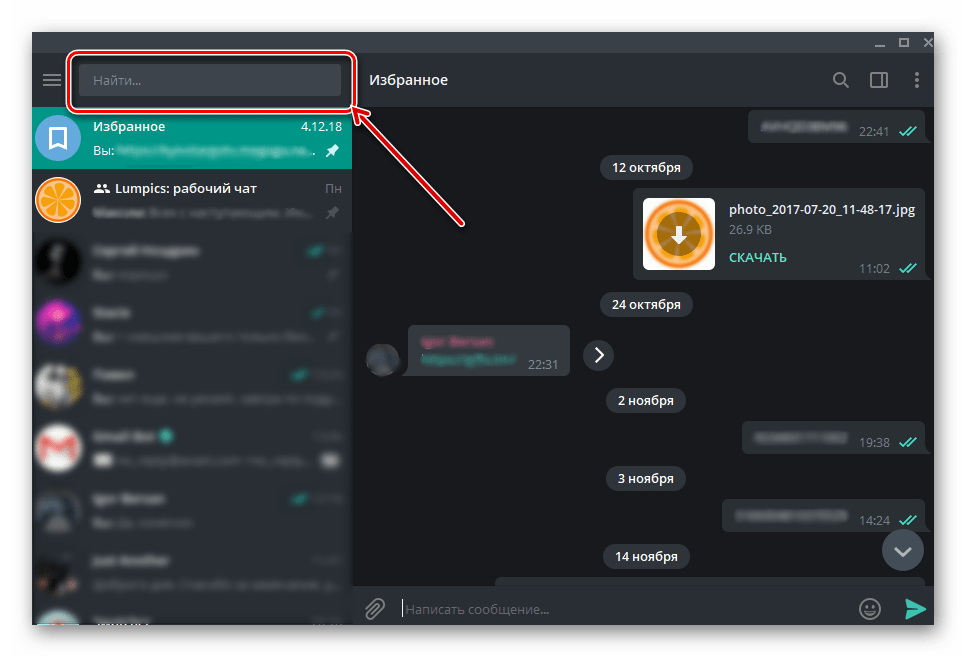
Kao što možete vidjeti, u Telegramu nije lako tražiti kanale, kada se njihovo točno ime ne zna unaprijed - u takvim slučajevima morate se osloniti isključivo na sebe i sreću. Ako ne tražite nešto specifično, ali samo želite proširiti popis pretplata, možete se pridružiti jednom ili više skupova kanala u kojima se objavljuju zbirke s zajednicama. Vjerojatno ćete u njima naći nešto zanimljivo za sebe.
android
Algoritam za pretraživanje kanala u mobilnoj aplikaciji Telegram za Android ne razlikuje se mnogo od onoga u sustavu Windows. Ipak, postoji nekoliko značajnih nijansi koje diktiraju vanjske i funkcionalne razlike u operativnim sustavima.
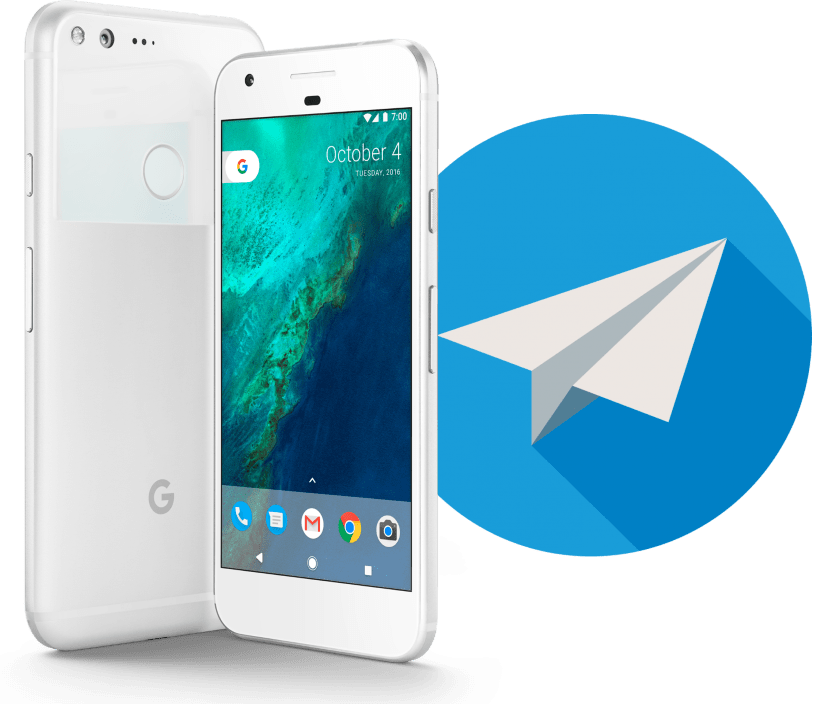
Pogledajte i: Instalirajte telegram na Androidu
- Pokrenite aplikaciju Messenger i dodirnite u glavnom prozoru sliku povećala na ploči iznad popisa za chat. Time se pokreće pokretanje virtualne tipkovnice.
- Izvršite pretraživanje zajednice, navodeći upit pomoću jednog od sljedećih algoritama:
- Točan naziv kanala ili njegovog dijela u obliku
@name. - Puni ili djelomični naziv u "normalnom" obliku.
- Izraz (u cijelosti ili djelomično) koji se odnosi na naslov ili predmet.
![Traži kanal prema točnom imenu u programu Telegram Messenger za Android]()
![Pretražite kanal po nazivu ili njegov dio u Messenger telegramu za Android]()
![Pretražite kanal po riječima i frazama u Messenger telegramu za Android]()
Kao iu slučaju računala, možete razlikovati kanal od korisnika, chat-a ili bot-a u rezultatima rezultata pretraživanja pisanjem o broju pretplatnika i slici roga s desne strane naziva.
- Točan naziv kanala ili njegovog dijela u obliku
- Nakon odabira odgovarajuće zajednice, kliknite na njegovo ime. Da biste se upoznali s općim informacijama, dodirnite gornji panel s avatarom, imenom i brojem sudionika, a za pretplatu kliknite odgovarajući gumb u donjem području razgovora.
- Od sada ćete biti pretplaćeni na pronađeni kanal. Slično Windowsu, da biste proširili svoje pretplate, možete se pridružiti agregatoru zajednice i redovito pregledavati predložene unose za ono što će vas posebno zanimati.
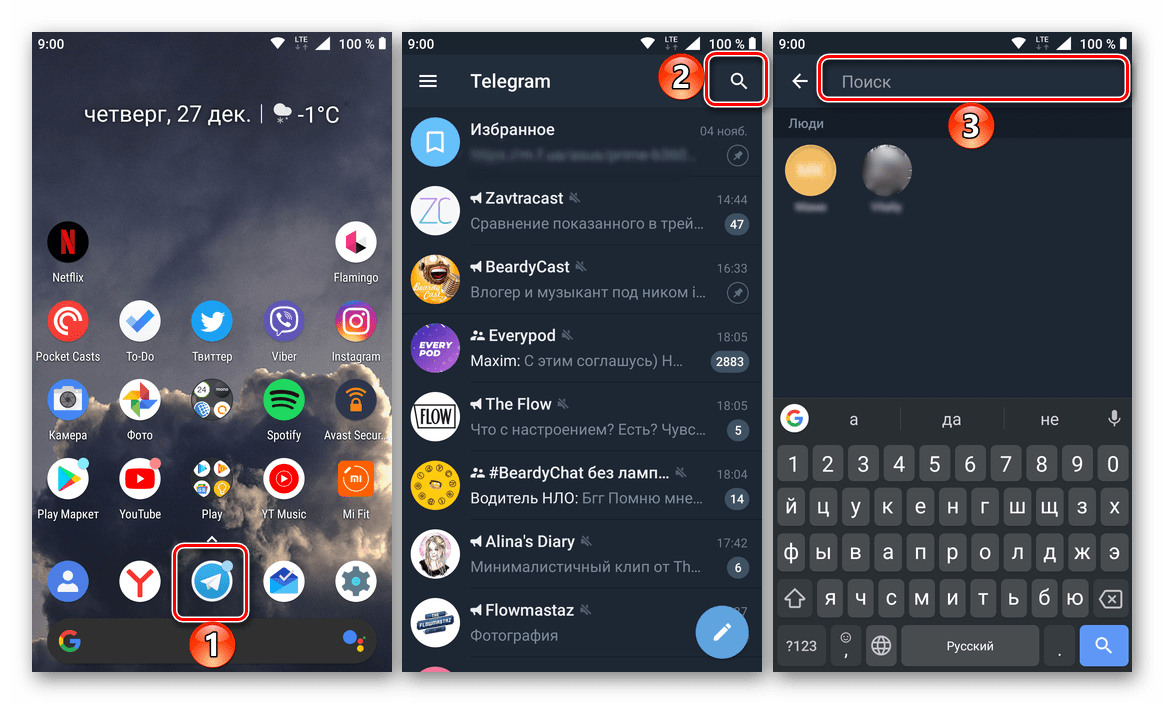
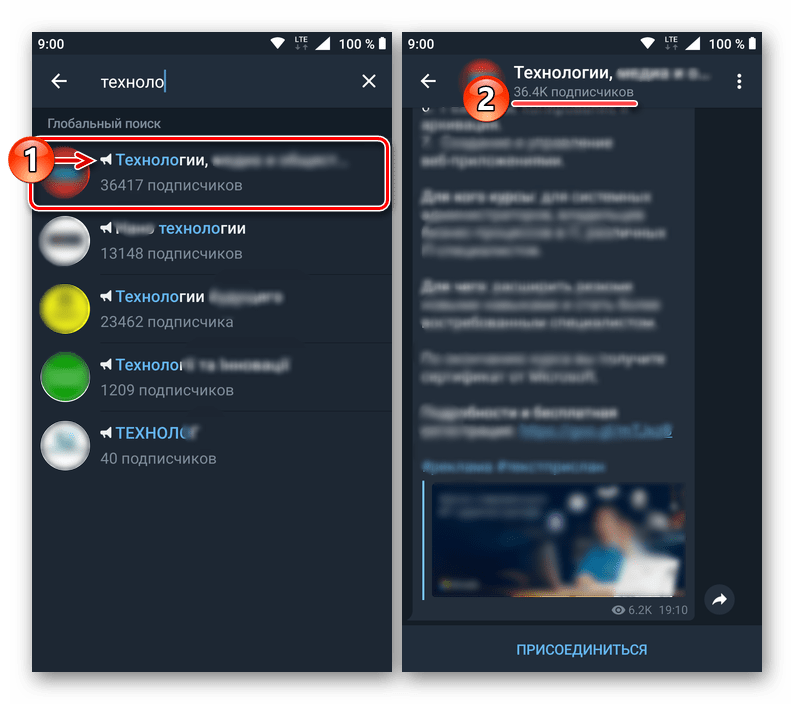
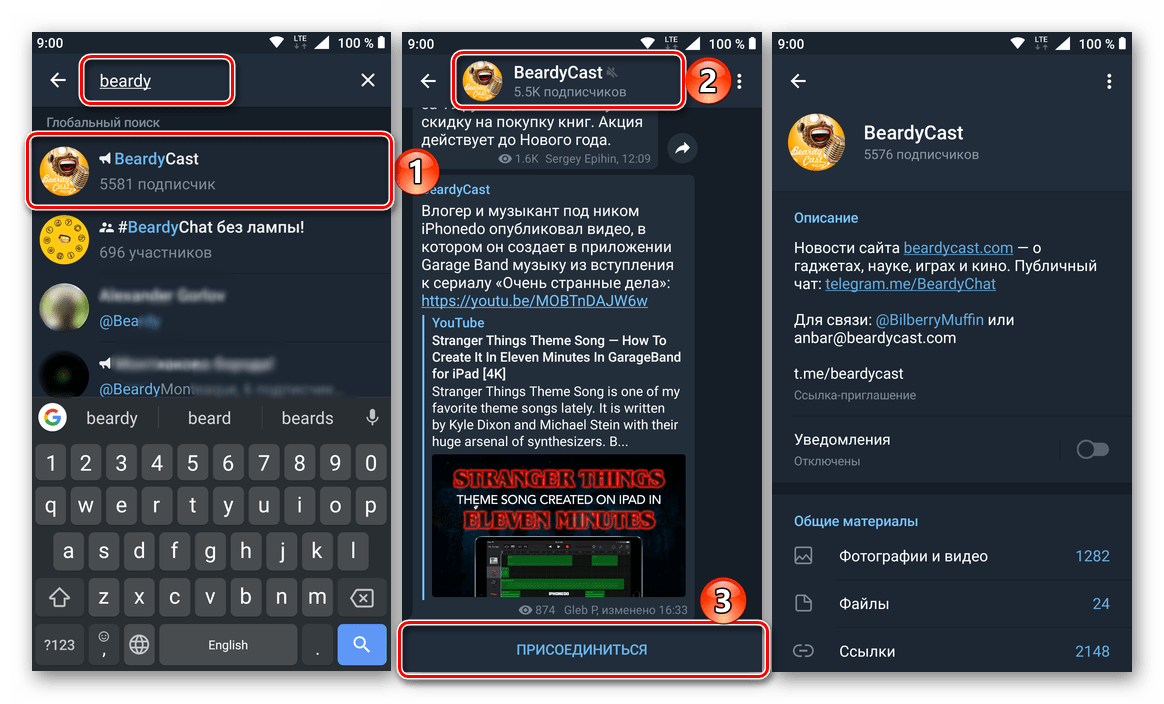
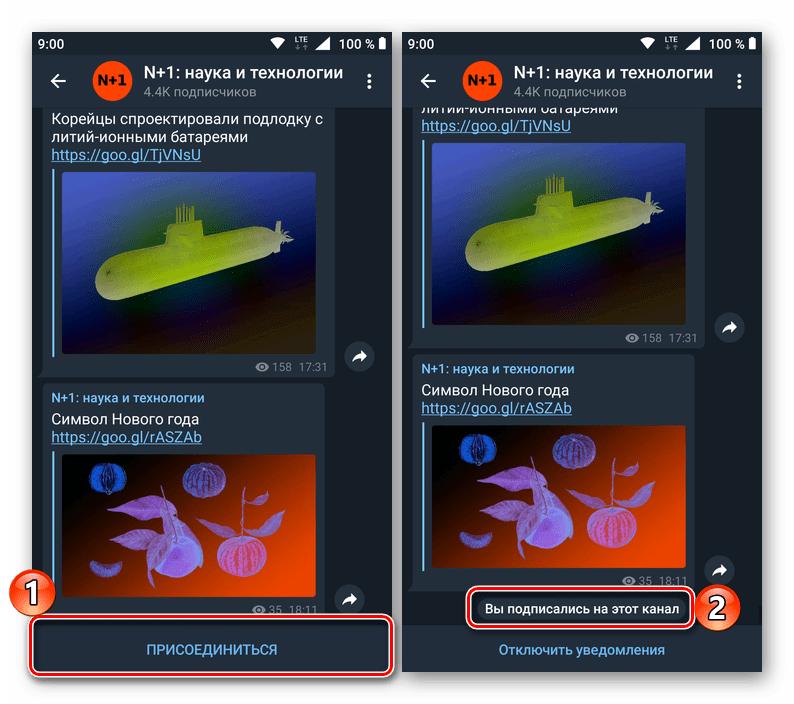
Tako je lako pronaći kanale u telegramima na uređajima s Androidom. Zatim, prelazimo na razmatranje rješavanja sličnog problema u konkurentskom okruženju - Appleov mobilni OS.
iOS
Pretraživanje Telegram kanala s iPhonea vrši se pomoću istih algoritama kao u gore opisanom okruženju za Android. Neke razlike u implementaciji određenih koraka za postizanje cilja u iOS okruženju diktira se tek neznatno drugačijom implementacijom sučelja aplikacije nego na konkurentskoj platformi. Telegram za iPhone i pojavu drugih alata koji se mogu koristiti u potrazi za javnošću, koji djeluju u glasniku.
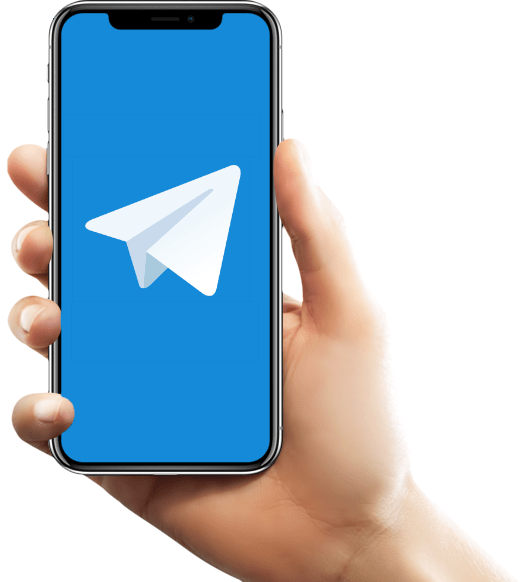
Pogledajte i: Instalirajte telegram na iOS-u
Sustav pretraživanja s kojim je Telegram klijent za MOO opremljen vrlo dobro funkcionira i omogućuje vam da unutar servisa pronađete praktično sve što je korisniku potrebno, uključujući i kanale.
- Otvorite Telegram za iPhone i idite na karticu Chat (Razgovori) putem izbornika na dnu zaslona. Dodirnite na vrhu polja "Pretraživanje po postovima i osobama" .
- Kao upit za pretraživanje unesite:
- Točno ime računa kanala u formatu usvojenom u okviru usluge je
@name, ako ga znate. - Naziv kanala telegrama na uobičajenom "ljudskom" jeziku.
- Riječi i fraze koje odgovaraju predmetu ili (u teoriji) nazivu željenog kanala.
![Telegram za iPhone traži kanal u glasniku prema točnom imenu - korisničko ime javno]()
![Telegram za pretragu kanala za iPhone u glasniku po imenu]()
![Telegram za iPhone traži za javni (kanal) u glasnik po ključnim riječima]()
Budući da Telegram ne prikazuje samo publiku u rezultatima pretraživanja, već i uobičajene sudionike glasnika, grupe i robota, potrebno je imati informacije o tome kako prepoznati kanal. Vrlo je jednostavno - ako veza koju izdaje sustav dovodi do javnosti, a ne do bilo čega drugog, broj primatelja informacija - “XXXX pretplatnika” označava se pod njegovim imenom.
- Točno ime računa kanala u formatu usvojenom u okviru usluge je
- Nakon što se u rezultatima pretraživanja prikaže ime traženog (u svakom slučaju, teoretski) javnog, dodirnite ga po imenu - otvara se zaslon za chat. Sada možete dobiti detaljnije informacije o kanalu dodirom njegovih avatara na vrhu, kao i pogledati kroz traku informacijskih poruka. Kada otkrijete da ste pronašli ono što tražite, kliknite Pretplati se na dnu zaslona.
- Osim toga, potraga za Telegramskim kanalom, osobito ako to nije nešto specifično za vas, može se obaviti u javnim katalozima. Kada se jednom pretplatite na primanje poruka od jednog ili više ovih agregatora, uvijek ćete imati na raspolaganju popis najpopularnijih i najznačajnijih kanala u glasniku.
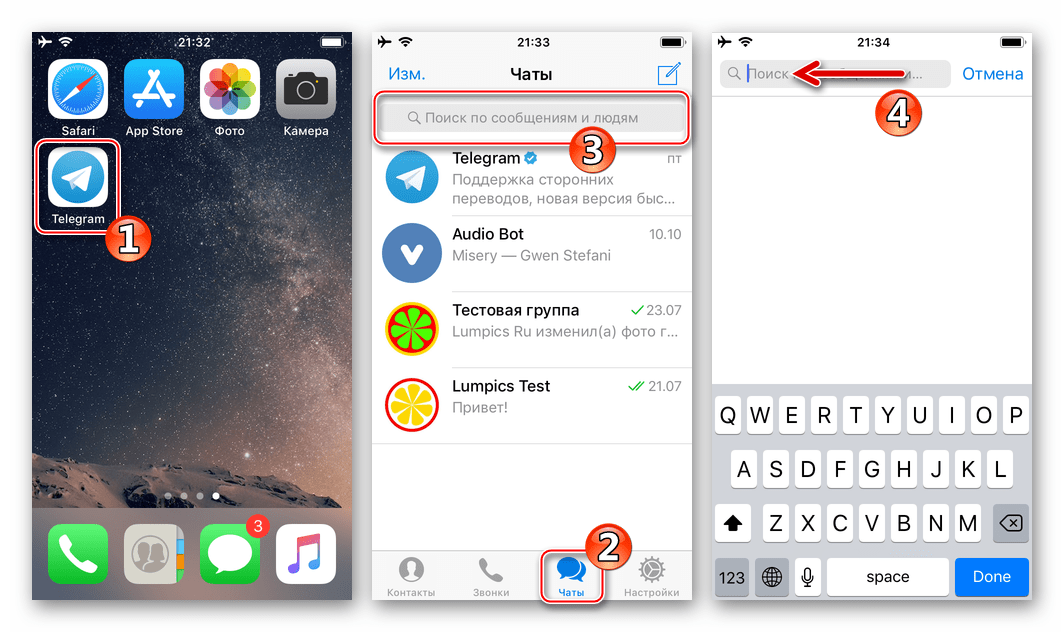
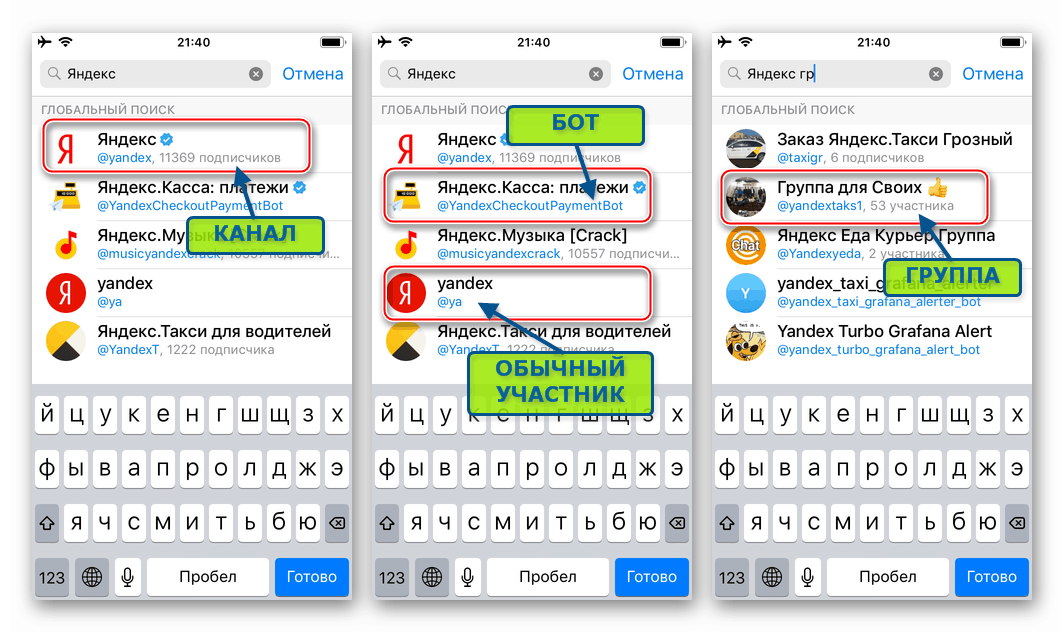
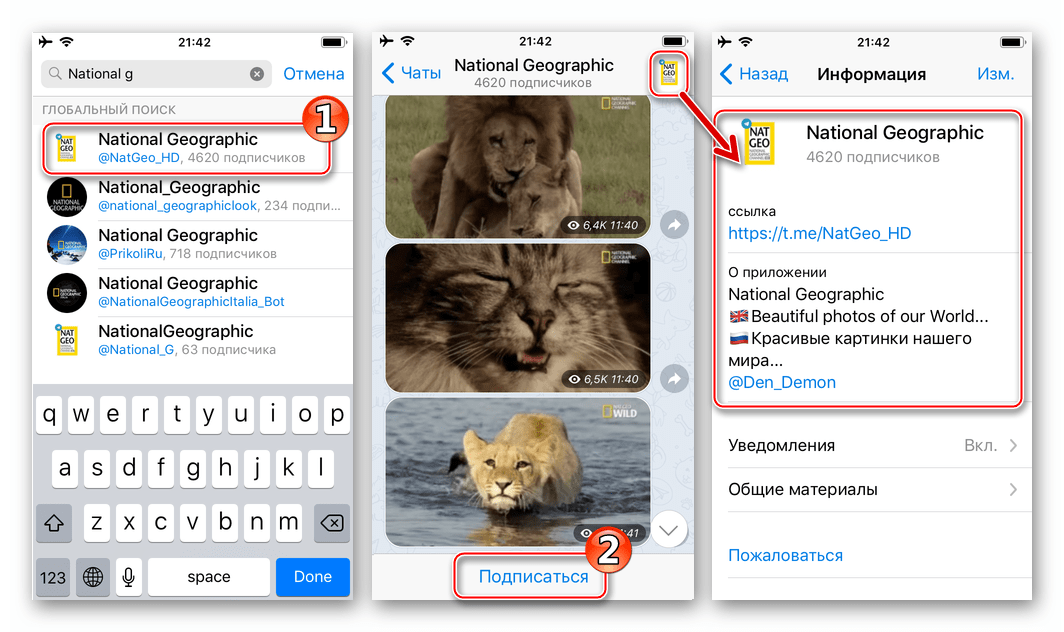
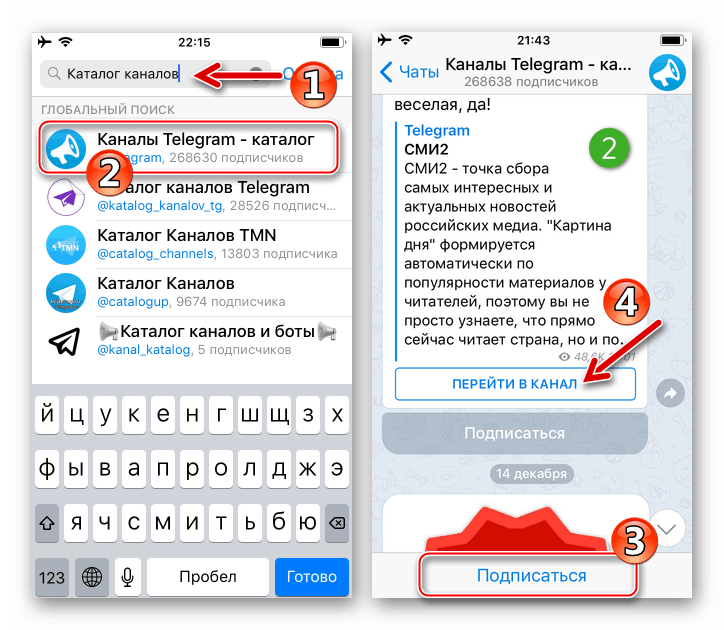
Univerzalni način
Osim načina na koji smo tražili zajednice u Telegramu, koji se na sličnim algoritmima izvodi na uređajima različitih tipova, postoji još jedan. Provodi se izvan glasnika i unatoč tome je učinkovitiji i općenito uobičajeni među korisnicima. Ova metoda je zaključena u potrazi za zanimljivim i korisnim kanalima na Internetu. Ovdje ne postoji poseban softverski alat - u većini slučajeva to je bilo koji od preglednika, dostupnih na oba sustava Windows i Android ili iOS. Moguće je pronaći vezu s adresom javnosti koja je potrebna za rješavanje našeg današnjeg zadatka, na primjer, u ogromnim društvenim mrežama, koristeći njihove klijentske aplikacije - postoji mnogo opcija.
Pogledajte i: Instaliranje telegrama na telefonu
Napomena: U donjem primjeru kanali se pretražuju pomoću preglednika iPhone i Safari koji su instalirani na njemu, međutim, opisane radnje obavljaju se na isti način na drugim uređajima, bez obzira na vrstu i instalirani operativni sustav.
- Otvorite preglednik i unesite u naslovnu traku naziv subjekta koji vas zanima + izraz "Telegram channel" . Nakon gumba "Go" ("Idi") dobit ćete popis web-lokacija s linkovima na razne javne stranice.
![Telegram za iPhone - traženje kanala u glasniku na internetskim resursima trećih strana]()
Otvaranjem jednog od resursa koje nudi tražilica, dobit ćete priliku upoznati se s opisima raznih javnih stolova i saznati njihova točna imena.
![Telegram za iPhone pretražuje opise i točna imena javnosti u glasniku putem preglednika]()
To nije sve - dodirom imena
@nameime i potvrdno odgovaranjem na zahtjev preglednika za pokretanje Telegram klijenta, otići ćete na pregled kanala u glasniku i dobiti priliku da se pretplatite na njega.![Telegram za prelazak iPhonea na kanal koji se nalazi u pregledniku i pretplata na javnost u glasniku]()
- Još jedna prilika za pronalaženje potrebnih telegramskih kanala i postati dio njihove publike je da slijedite vezu s web-resursa, čiji kreatori podržavaju ovu metodu prenošenja informacija svojim posjetiteljima. Otvorite bilo koju stranicu i pogledajte u odjeljku “MI SMO SOC. MREŽE “ ili slično (obično se nalazi na dnu web stranice) - može biti link u svom prirodnom obliku ili napravljen u obliku gumba s ikonom glasnika, možda nekako ukrašen. Klikom na određeni element web stranice automatski će se otvoriti Telegram klijent, koji prikazuje sadržaj kanala stranice i, naravno, gumb "Pretplati se" .
![Telegram za iPhone prijelaz na kanal u glasniku s web-lokacije]()
zaključak
Nakon što smo danas pročitali naš članak, naučili ste kako pronaći kanal u Telegramu. Unatoč činjenici da ova vrsta medija sve više dobiva na popularnosti, nema zajamčenog učinkovitog načina pretraživanja i ne postoji jednostavan način pretraživanja. Ako znate ime zajednice, moći ćete se pretplatiti na nju, u svim drugim slučajevima morat ćete pogoditi i odabrati opcije, pokušati pogoditi ime ili se pozvati na specijalizirane web-resurse i agregatore. Nadamo se da vam je ovaj materijal bio koristan.